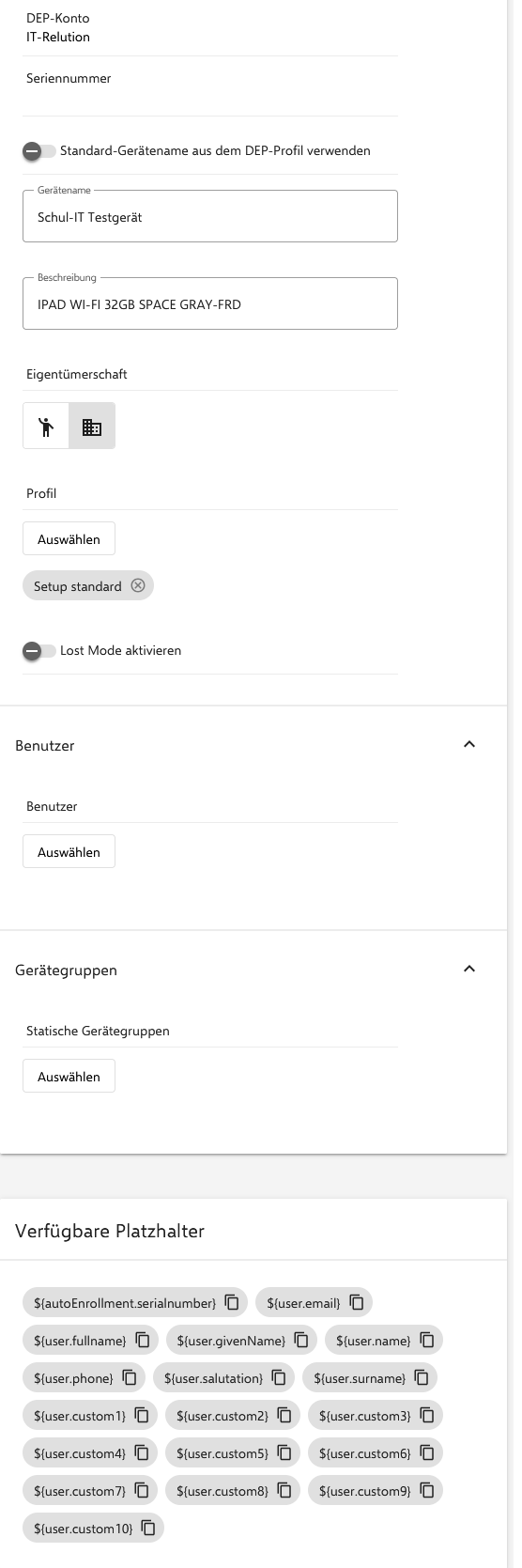¶ Konfigurationsprofil erstellen
¶ Vorhandenes Konfigurationsprofil
Die Schul-IT hat jeder Schule ein Konfigurationsprofil erstellt, welches als Standard auf alle eingeschriebene Geräte angewendet wird.
Das Konfigurationsprofil legt fest, welche Abfragen während der Aktivierung eines Geräts angezeigt werden.
¶ Neues Konfigurationsprofil erstellen
Neue Konfigurationsprofile können unter Geräte > Konfigurationsprofile erstellt werden.
Um ein neues Konfigurationsprofil zu erstellen, klicken sie auf +Erstellen.
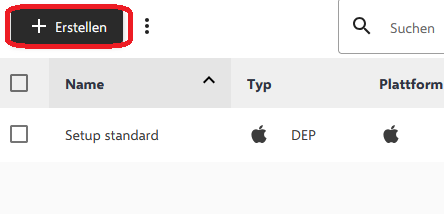
Wählen Sie als erstes aus, ob das Konfigurationsprofil als Standard verwendet werden soll. Es gibt immer nur ein Standardprofil, welches den Geräten zugewiesen wird,
und benennen sie das Konfigurationsprofil
Falls eine gesonderte Vereinbarung vom Benutzer akzeptiert werden muss, kann diese in Einstellungen > Vereinbarungen erst hinterlegt und dann im Konfigurationsprofil ausgewählt werden.
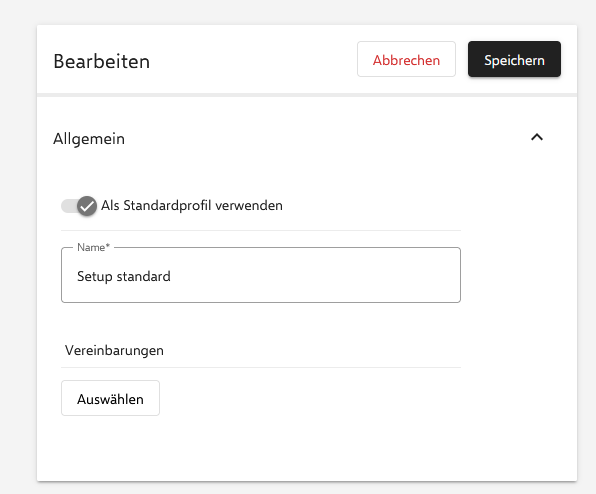
Als nächstes konfigurieren Sie die Rahmenbedingungen für das Gerät.
Als Standard verwendet Relution den Modellnamen, zum Beispiel iPad 8.th Generation, als Gerätenamen. Wenn Sie einen anderen Namen als Standard bevorzugen, tragen sie ihn als Gerätenamen ein.
Die weiteren Zeilen sind Informationen, die dem Benutzer während der Einschreibung angezeigt werden.
MDM Einschreibung erzwingen. Legen Sie fest, ob das Gerät sich mit Relution verbinden soll, oder ob der Benutzer vor die Wahl gestellt werden soll, es nicht mit Relution zu koppeln. Bei Geräten, die Eigentum der Stadt Flensburg sind, muss die MDM Einschreibung erzwungen werden.
Benutzerauthentifizierung bei der Einschreibung erzwingen. Legen Sie fest, ob nur in Relution angelegt Benutzer ein iPad in Relution aktivieren dürfen.
Verbinden mit Macs oder PCs und Konfigurieren mit Apple configurator erlauben. Die Verbindung mit PCs oder MACs ist in vielen Fällen eine Möglichkeit um die Geräte zurückzusetzen. Das Deaktivieren dieses Punkts verhindert, dass sich PCs oder Macs mit dem Gerät verbinden dürfen und lässt sich nur durch das Zurücksetzen des Geräts reaktivieren, wenn ein anderes Kofigurationsprofil ausgewählt wird. Lassen Sie diesen Punkt bitte deaktiviert. später kann über eine Richtlinie die Verbindung veränderbar deaktiviert werden.
Benutzer darf MDM Einschreibung entfernen. Wenn der Benutzer die Verbindung zu Relution permanent entfernen sollen darf, aktivieren Sie diesen Punkt. Bei Geräten, die Eigentum der Stadt Flensburg sind, darf die MDM Einschreibung nicht durch den Benutzer entfernt werden.
Aktiviere "geteiltes iPad". Wenn die Schule das Feature “Geteiltes iPad” nutzt, kann es hier aktiviert werden. Ist diese Option eingeschaltet, sind alle Häkchen, die Sie weiter unten für die zu überspringenden Setup-Schritte setzen, überflüssig, da diese automatisch übersprungen werden.
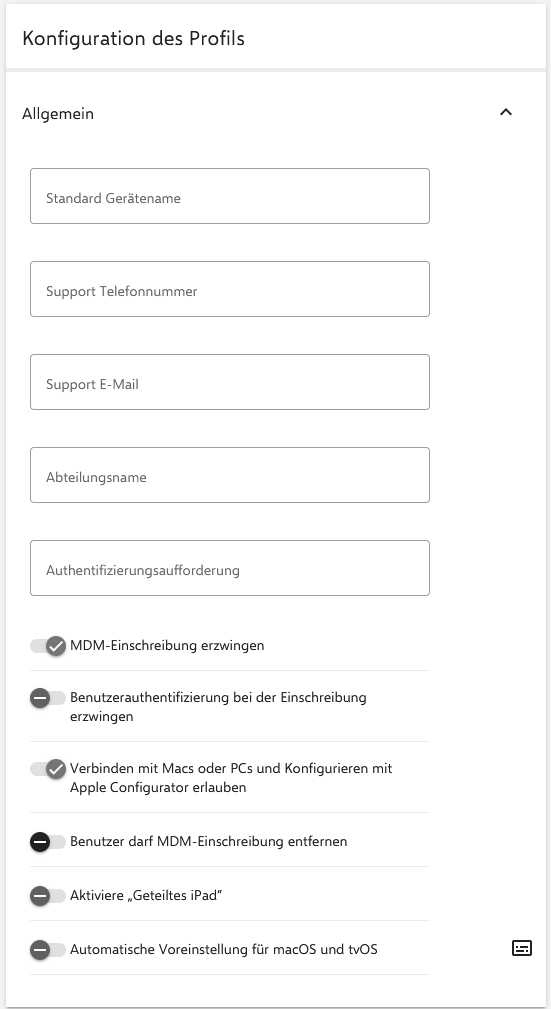
Im nächsten Schritt wählen Sie aus, welche Schritte während der Aktivierung übersprungen werden sollen. Über die Geräteortung, die beim Überspringen deaktiviert wird, kann das aktivierte Gerät unter anderem die korrekte Uhrzeit feststellen. Lassen Sie den Punkt bitte deaktiviert und wählen Sie für iOS (iPad), macOS (Mac) und tvOS (AppleTV) die Punkte aus, die während der Aktivierung übersprungen werden soll.
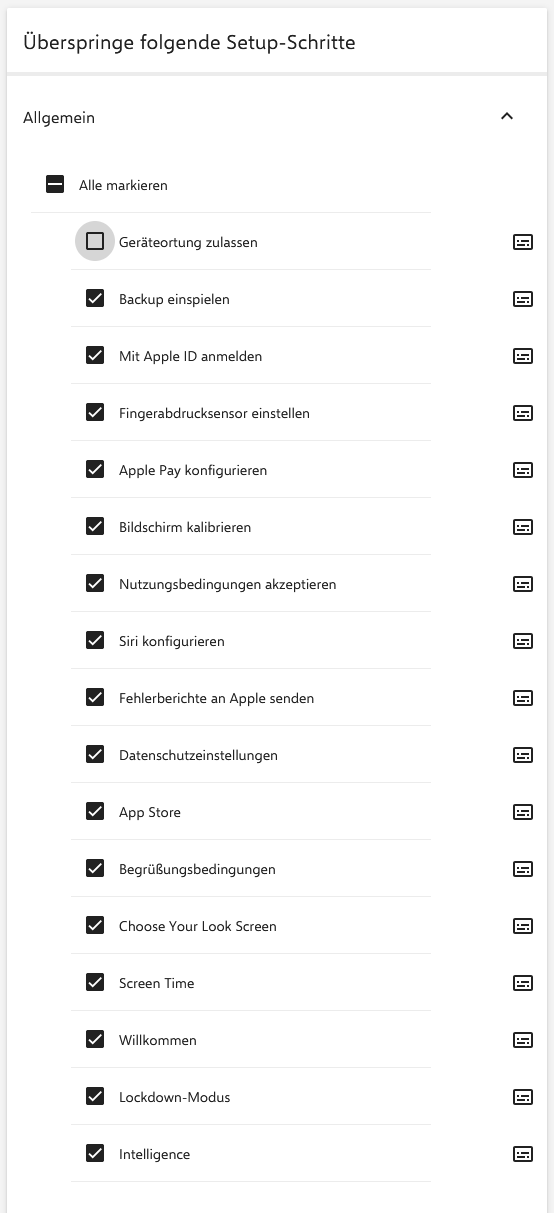
Für den Fall, dass ein Mac aktiviert wird, können Sie im Anschluss die Benutzer- und Administrator-Konten während der Aktivierung anlegen lassen.
Anpassen der Standardkonteneinrichtung. Aktiviert den Unterabschnitt “Primärkonto”, mit dem ein Benutzerkonto angelegt wird. Das Passwort für das Konto legt der Benutzer während der Aktivierung selbst fest. Für das Administratorkonto können Sie ein Passwort festlegen und das Konto unter “Benutzer & Gruppen” ausblenden.
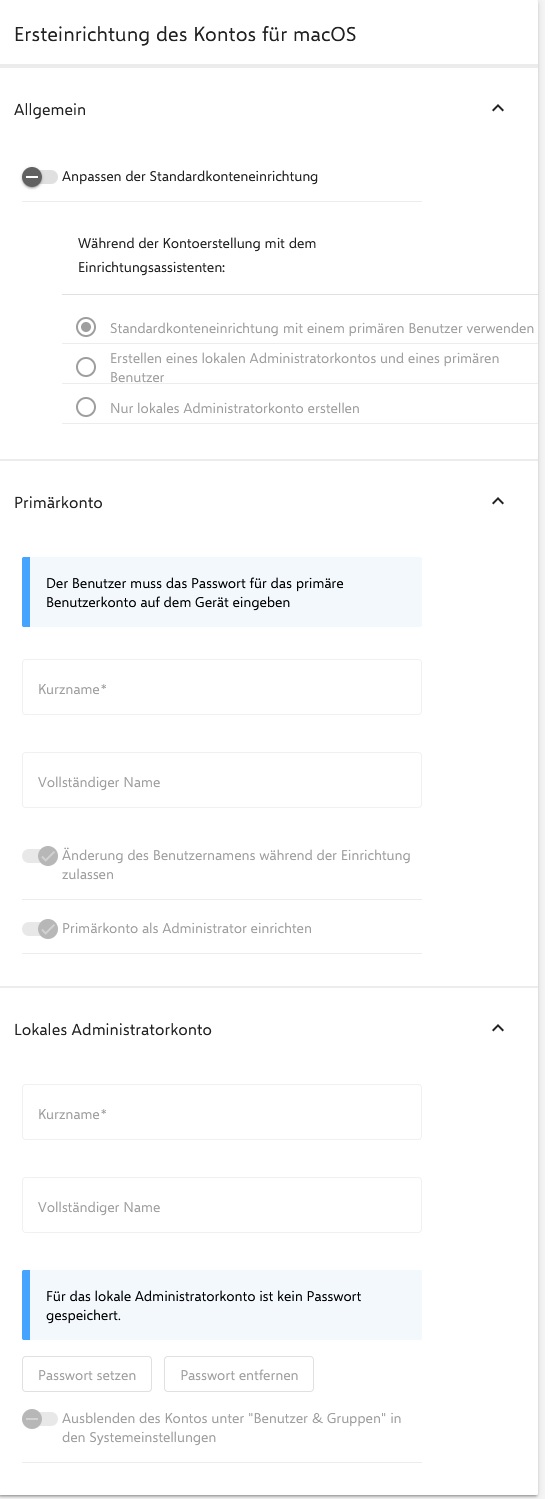
Ganz unten sehen Sie die verfügbaren Platzhalter, die in dem Konfigurationsprofil verwendet werden können, um einzelne Felder mit Variablen zu befüllen. Wenn im weiteren Verlauf Platzhalter angegeben sind, können die verwendet werden. Fehlen die Paltzhalter, sind keine möglich (zum Beispiel beim Text auf dem Sperrbildschirm)
¶ Zugewiesene Geräte
Alle Apple Geräte, die über das DEP (Device Enrollment Programm) von der Schul-IT der Schule zugewiesen wurden, sind im Relution unter Geräte > Auto-Einschreibungen aufgeführt.
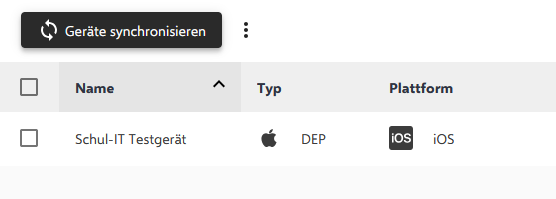
Wenn ein Gerät nicht vorhanden ist, aber von der Schul-IT die Rückmeldung kam, dass das Gerät zugewiesen wurde, kann mit der Schaltfläche Geräte Synchronisieren eine erneute Synchronisation mit dem Apple School Manager erzwungen werden. Fehlt das Gerät danach immer noch, wenden Sie sich bitte an die Schul-IT.
Bei einem Klick auf den Gerätenamen, öffnet sich ein Fenster mit den Informationen zu dem Gerät
Standard Gerätename aus dem DEP-Profil verwenden. Falls im Konfigurationsprofil ein anderer Name, als der Angegebene im Standard verwendet werden soll, wird bei der Aktivierung des Reglers der Name aus dem Profil gesetzt.
Gerätename ist der nach der Aktivierung verwendete Gerätename des Geräts. Der Name kann verändert werden.
Beschreibung ist eine optionale beschreibung des Geräts. Als Standard wird hier das Gerätemodell angegeben
Eigentümerschaft. Hier können Sie auswählen, ob das Gerät als COD (Company Owned Device) oder BYOD (Bring Your Own Device) klassifiziert wird. Bei COD Geräten haben sie nach der Aktivierung vollen Zugriff auf alle Funktionen des Geräts und ist die Standardeinstellung bei bei Geräten die im Eigentum der Stadt Flensburg sind. Auf Geräten die als BYOD aktiviert sind, sind die verfügbaren Aktionen eingeschränkt. Zum Beispiel ist es nicht möglich, ein BYOD Gerät über Relution auf Werkseinstellung zurückzusetzen.
Profil. Hier können sie vor der Aktivierung auswählen, welches Konfigurationsprofil für das Gerät verwendet wird. Nach der Aktivierung ist die Änderung des Konfigurationsprofils nicht mehr möglich. Wenn das Gerät ein anderes Konfigurationsprofil verwenden soll, muss das Gerät zurückgesetzt und neu aktiviert werden.
Gerätegruppen. Sie können dem Gerät statische Gerätegruppen zuweisen, in die das Gerät nach der Aktivierung verschoben wird.
Verfügbare Platzhalter Platzhalter, die hier nicht verfügbar sind, können nicht ausgewählt werden, um Informationen vom Gerät auszulesen